WIN11如何临时关闭Microsoft Defender防病毒实时保护(附视频教程)
- 小编:圣子
- 2024-03-25 11:21
一般我们的电脑中都需要安装一款杀毒软件来保护我们操作系统的安全。安装Windows11操作系统的电脑不需要我们特意去安装杀毒软件,它自带了Microsoft Defender防病毒软件,而且默认情况下它的实时保护是处于开启的状态。不过有些时候我们需要将Microsoft Defender防病毒实时保护关闭。那么WIN11如何临时关闭Microsoft Defender防病毒实时保护呢?
WIN11临时关闭Microsoft Defender防病毒实时保护的方法:
1、点击“开始”,然后点击“设置”。
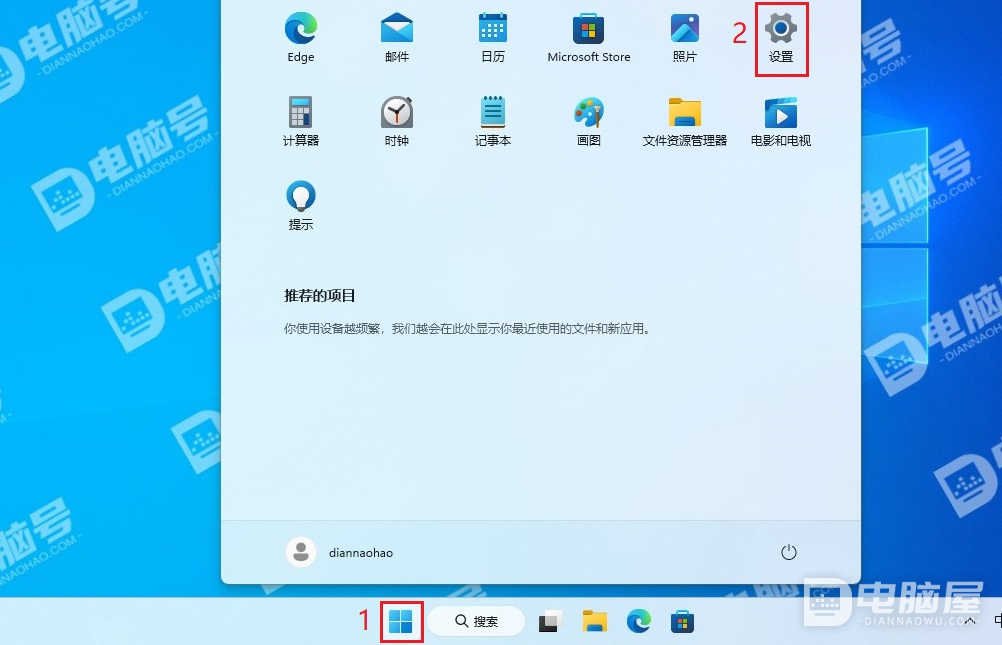
2、点击“隐私和安全性”,然后点击右侧的“Windows 安全中心”。
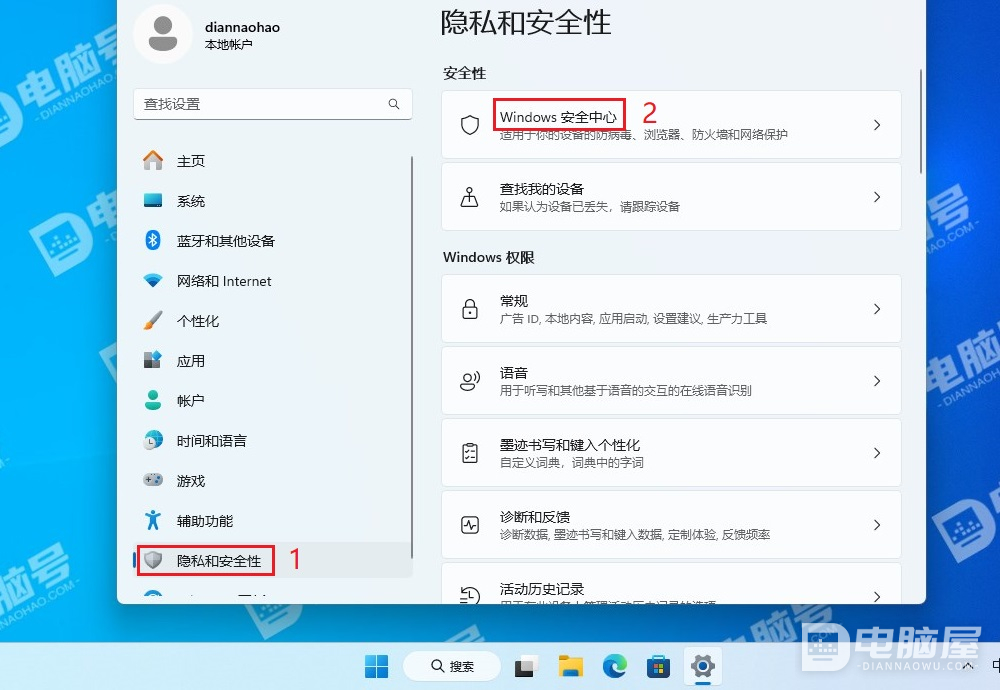
3、点击“打开 Windows 安全中心”。
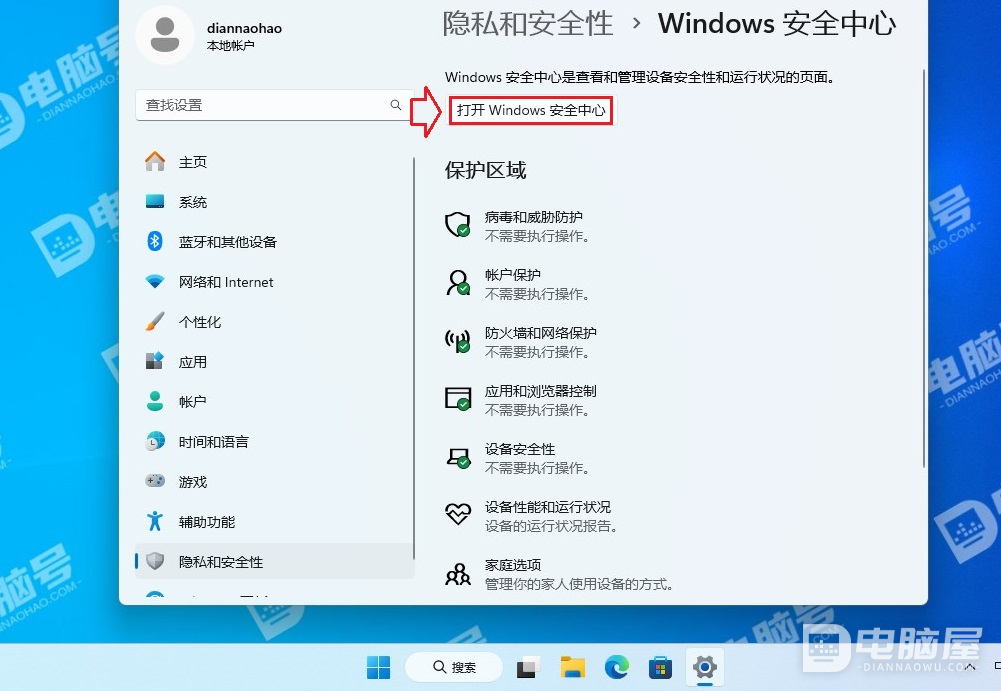
4、点击“主页”,然后点击“病毒和威胁防护”。
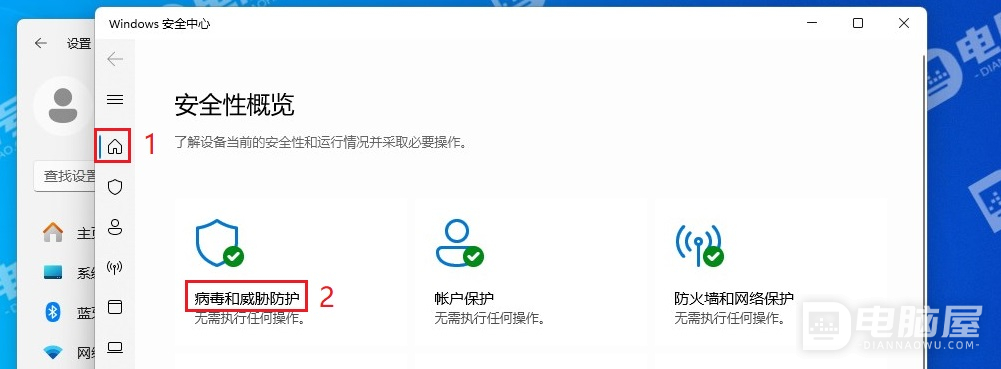
5、点击“病毒和威胁防护”设置下面的“管理设置”。
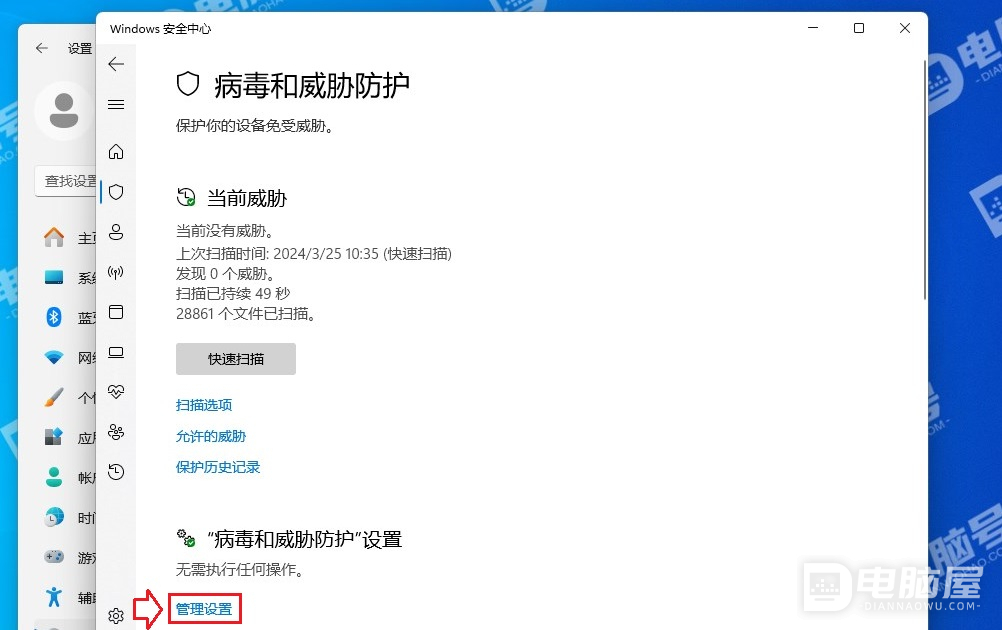
6、点击“实时保护”下面的开关按钮,将开关设置为“关”。
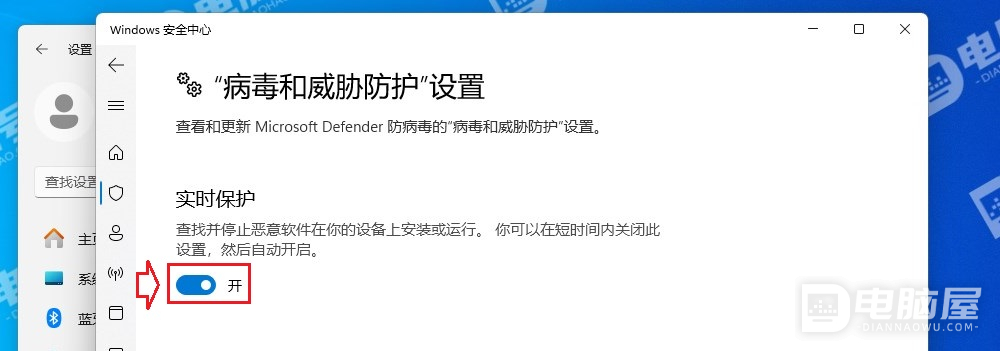
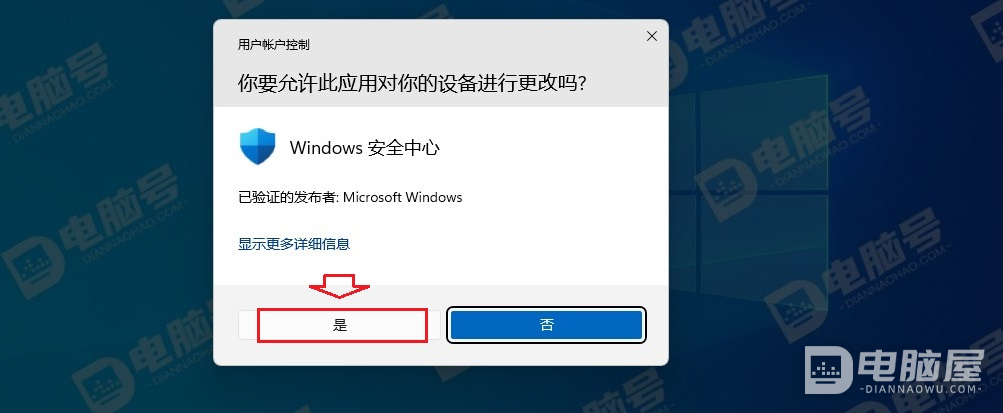
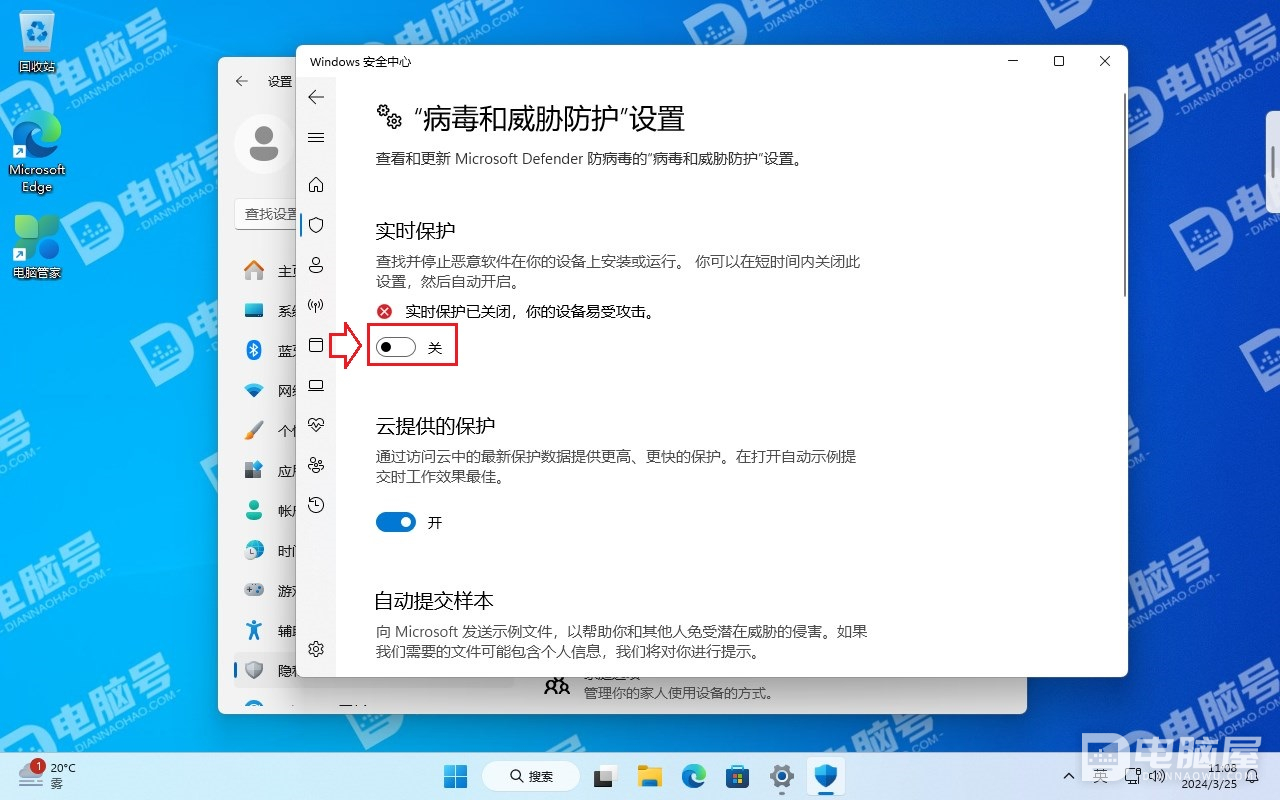
这就是WIN11临时关闭Microsoft Defender防病毒实时保护的方法。我们可以在一些特殊的时候对Microsoft Defender防病毒实时保护进行关闭,以完成我们工作。如果你不知怎么临时关闭实时保护,按照上面的步骤试试吧。







